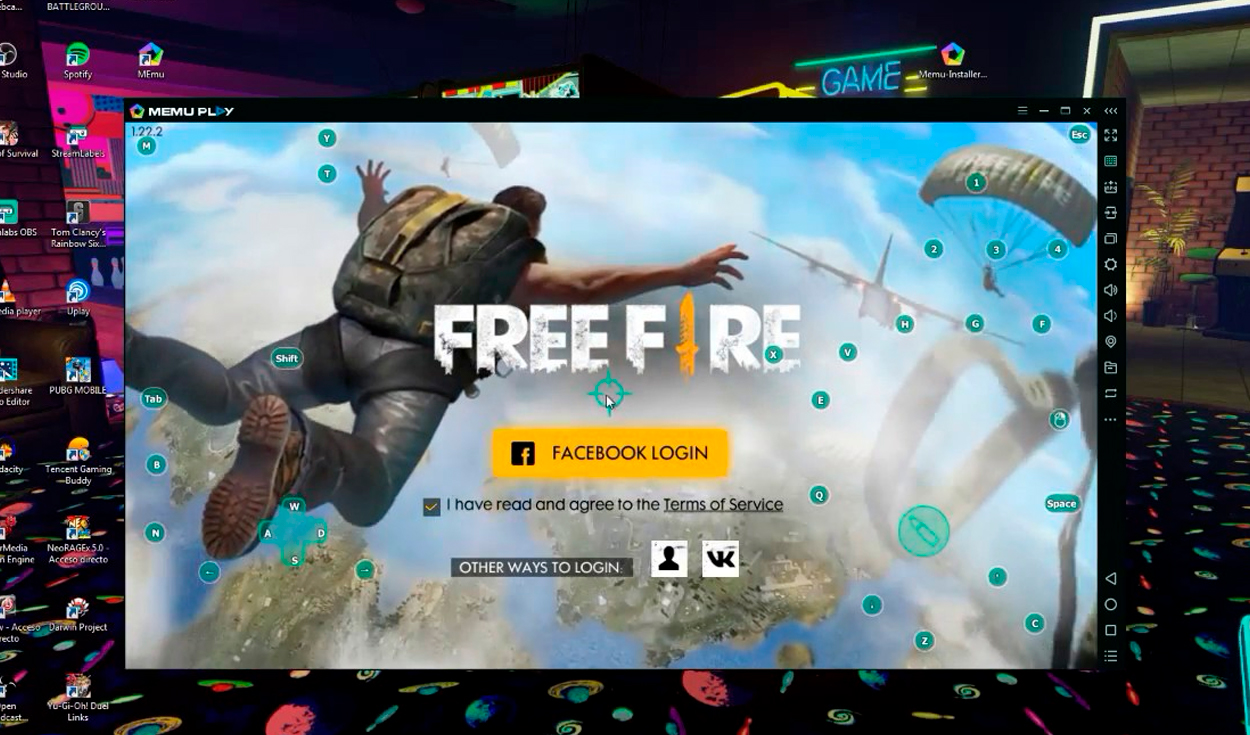Free Fire es uno de los juegos de batalla real más populares del momento, con millones de jugadores en todo el mundo. Originalmente diseñado para dispositivos móviles, muchos usuarios desean jugarlo en sus computadoras para disfrutar de una experiencia de juego más inmersiva y cómoda.
Te explicaremos cómo descargar e instalar Free Fire en tu computadora, ya sea Windows o Mac. Además, te daremos algunos consejos y trucos para mejorar tu rendimiento en el juego y dominar la competencia. ¡Prepárate para vivir la emoción de la batalla en una pantalla más grande y con controles más precisos!
Cómo descargar Free Fire en tu computadora
Si eres un fanático de los juegos de disparos y supervivencia, seguramente has oído hablar de Free Fire. Este popular juego móvil se ha convertido en uno de los favoritos de millones de jugadores en todo el mundo. Sin embargo, ¿sabías que también puedes jugar Free Fire en tu computadora? En este artículo, te mostraremos cómo descargar Free Fire en tu PC y disfrutar de la emoción de este juego sin límites.
Paso 1: Descargar un emulador de Android
Antes de poder jugar Free Fire en tu computadora, necesitarás un emulador de Android. Un emulador es un programa que te permite ejecutar aplicaciones y juegos de Android en tu PC. Hay varios emuladores disponibles en línea, pero uno de los más populares y confiables es Bluestacks. Visita el sitio web oficial de Bluestacks y descarga el emulador en tu computadora.
Paso 2: Instalar Bluestacks
Una vez que hayas descargado el archivo de instalación de Bluestacks, ábrelo y sigue las instrucciones para instalar el emulador en tu computadora. El proceso de instalación puede llevar unos minutos, así que ten paciencia. Una vez que la instalación haya finalizado, Bluestacks se abrirá automáticamente.
Paso 3: Configurar Bluestacks
Después de que Bluestacks se haya abierto, deberás configurar algunas opciones antes de poder descargar y jugar Free Fire. Sigue las instrucciones en pantalla para iniciar sesión con tu cuenta de Google y configurar las preferencias de idioma y ubicación. Estas configuraciones son necesarias para que Bluestacks funcione correctamente.
Paso 4: Descargar Free Fire
Una vez que hayas configurado Bluestacks, abre la tienda de aplicaciones de Google Play Store desde el menú principal. Busca «Free Fire» en la barra de búsqueda y selecciona el juego de los resultados. Haz clic en el botón «Instalar» y espera a que la descarga se complete.
Paso 5: Jugar Free Fire
Una vez que Free Fire se haya descargado e instalado en Bluestacks, podrás abrir el juego desde el menú principal. Haz clic en el ícono de Free Fire para iniciar el juego. Ahora podrás disfrutar de la emoción de jugar Free Fire en tu computadora sin límites.
Recuerda que jugar Free Fire en tu computadora a través de un emulador te brindará una experiencia de juego mejorada. Podrás disfrutar de gráficos de alta calidad y controles más precisos con el teclado y el mouse. ¡No esperes más y descarga Free Fire en tu PC para disfrutar de la acción sin límites!
Cuáles son los requisitos mínimos para jugar Free Fire en PC
Si estás pensando en descargar y jugar Free Fire en tu computadora, es importante que tomes en cuenta los requisitos mínimos que necesitarás para disfrutar de una experiencia de juego fluida y sin problemas. A continuación, te mostramos los requisitos recomendados para poder jugar este popular juego de batalla real en tu PC:
Requisitos mínimos:
- Sistema operativo: Windows 7/8/10 (32 o 64 bits)
- Procesador: Intel Core i3 2.4GHz
- Memoria RAM: 4GB
- Almacenamiento: 4GB de espacio libre
- Tarjeta gráfica: Intel HD Graphics 4000 o equivalente
- Conexión a internet: Se recomienda una velocidad de conexión estable de al menos 4Mbps
Requisitos recomendados:
- Sistema operativo: Windows 10 (64 bits)
- Procesador: Intel Core i5 2.8GHz
- Memoria RAM: 8GB
- Almacenamiento: 4GB de espacio libre
- Tarjeta gráfica: NVIDIA GeForce GTX 660 o equivalente
- Conexión a internet: Se recomienda una velocidad de conexión estable de al menos 10Mbps
Tener en cuenta estos requisitos mínimos y recomendados asegurará que tu experiencia de juego sea óptima y sin problemas de rendimiento. Además, recuerda contar con los controladores actualizados de tu tarjeta gráfica y asegurarte de tener suficiente espacio de almacenamiento en tu PC para instalar el juego.
Qué emuladores se recomiendan para jugar Free Fire en PC
Si estás buscando una forma de jugar Free Fire en tu computadora, una excelente opción es utilizar un emulador de Android. Estos programas te permiten simular un dispositivo móvil en tu PC, lo que te brinda la posibilidad de descargar y jugar tus juegos favoritos de Android en una pantalla más grande y con los controles de teclado y mouse.
1. BlueStacks
Uno de los emuladores más populares y recomendados para jugar Free Fire en PC es BlueStacks. Este emulador es fácil de usar y ofrece una gran experiencia de juego. Puedes descargarlo de forma gratuita desde su sitio web oficial.
2. Nox Player
Otro emulador muy popular es Nox Player. Al igual que BlueStacks, Nox Player es gratuito y te permite jugar Free Fire en tu computadora sin problemas. Además, cuenta con varias opciones de personalización y configuración para adaptar la experiencia de juego a tus preferencias.
3. LDPlayer
LDPlayer es otro emulador que vale la pena mencionar. Este emulador está especialmente optimizado para juegos, por lo que ofrece un rendimiento excelente y una experiencia de juego fluida. También es gratuito y fácil de instalar.
Estos son solo algunos de los emuladores más populares y confiables para jugar Free Fire en PC. Sin embargo, hay muchos más disponibles en el mercado, por lo que te recomendamos investigar y probar varios para encontrar el que mejor se adapte a tus necesidades y preferencias.
Recuerda que, al utilizar un emulador, debes asegurarte de descargar Free Fire desde fuentes confiables, como Google Play Store o la tienda oficial de aplicaciones de tu emulador. Evita descargar el juego desde sitios no oficiales para evitar problemas de seguridad.
¡Descarga un emulador y disfruta de Free Fire en tu computadora sin límites!
Cómo configurar el emulador para jugar Free Fire sin problemas
Si eres fanático de Free Fire pero prefieres jugar en tu computadora en lugar de tu dispositivo móvil, estás de suerte. Existen emuladores de Android que te permiten descargar y jugar Free Fire en tu PC, brindándote una experiencia de juego mucho más cómoda y fluida.
En este artículo, te explicaremos cómo configurar el emulador para que puedas disfrutar de Free Fire sin problemas y aprovechar al máximo tus habilidades en el juego.
Paso 1: Descargar e instalar el emulador
El primer paso es descargar e instalar un emulador de Android en tu PC. Hay varios emuladores disponibles en línea, pero uno de los más populares y recomendados es BlueStacks.
Para descargar BlueStacks, simplemente ve al sitio web oficial y busca la opción de descarga gratuita. Una vez que se haya descargado el archivo de instalación, haz doble clic en él y sigue las instrucciones para completar la instalación.
Paso 2: Configurar el emulador
Una vez que hayas instalado el emulador, ábrelo y sigue los pasos de configuración. Te pedirá que inicies sesión con tu cuenta de Google, similar a como lo harías en un dispositivo Android. Esto es necesario para poder acceder a la Play Store y descargar aplicaciones, incluyendo Free Fire.
Paso 3: Descargar Free Fire
Una vez que hayas configurado el emulador, ve a la Play Store y busca «Free Fire«. Haz clic en el resultado de búsqueda correspondiente y luego en el botón «Instalar» para iniciar la descarga e instalación del juego.
Paso 4: Configurar los controles
Una vez que hayas descargado e instalado Free Fire, es importante configurar los controles para que se adapten a tus preferencias y te resulten cómodos. Para hacerlo, abre el juego y ve a la sección de ajustes o configuración. Aquí encontrarás opciones para personalizar los controles y asignar teclas o botones específicos para cada acción en el juego.
Paso 5: Disfruta de Free Fire en tu PC
¡Y listo! Ahora que has configurado el emulador y descargado Free Fire, estás listo para disfrutar del juego en tu PC sin límites. Recuerda que jugar en una pantalla más grande y con un teclado y mouse puede darte una ventaja competitiva, así que aprovecha al máximo esta experiencia.
¡No esperes más y comienza a jugar Free Fire en tu computadora ahora mismo!
Cuáles son los controles recomendados para jugar Free Fire en PC
Si estás pensando en descargar Free Fire en tu computadora para disfrutar de este emocionante juego de batalla real, es importante que conozcas los controles recomendados para jugarlo en PC. Al adaptar el juego a la plataforma de escritorio, es necesario utilizar un teclado y mouse para tener una experiencia de juego óptima.
Controles básicos
- Movimiento: Utiliza las teclas W, A, S y D para moverte hacia adelante, izquierda, atrás y derecha respectivamente.
- Apuntar: Mueve el mouse para apuntar a tus enemigos.
- Disparar: Haz clic izquierdo para disparar.
- Recargar: Presiona la tecla R para recargar tu arma.
- Agacharse: Usa la tecla C para agacharte y reducir tu perfil.
- Saltar: Pulsa la tecla espacio para saltar obstáculos.
Controles avanzados
Además de los controles básicos, existen algunas acciones adicionales que puedes utilizar para mejorar tu juego:
- Apuntar con precisión: Mantén presionado el clic derecho del mouse para apuntar con mayor precisión.
- Disparo automático: Activa el disparo automático en las configuraciones para que tu personaje dispare automáticamente al detectar enemigos en su rango de visión.
- Cambiar de arma: Utiliza las teclas numéricas del 1 al 5 para cambiar rápidamente entre tus armas.
- Usar objetos: Asigna teclas específicas para usar objetos como kits médicos, granadas o munición adicional.
Personalización de controles
Si deseas personalizar los controles de Free Fire en tu computadora, puedes hacerlo accediendo a las configuraciones del juego. Aquí podrás asignar teclas específicas para cada acción y ajustar la sensibilidad del mouse para un mejor control de la cámara.
Recuerda que la práctica constante te ayudará a familiarizarte con los controles y a mejorar tu desempeño en el juego. ¡Diviértete jugando Free Fire en tu PC sin límites!
Cómo optimizar el rendimiento de Free Fire en tu computadora
Si eres un fanático de Free Fire pero prefieres jugar en tu computadora en lugar de en tu teléfono móvil, estás de suerte. En este artículo, te mostraremos cómo descargar Free Fire en tu PC y cómo optimizar el rendimiento para que puedas disfrutar de una experiencia de juego sin límites.
Paso 1: Descargar un emulador de Android
El primer paso para jugar Free Fire en tu computadora es descargar un emulador de Android. Los emuladores permiten que tu PC funcione como un dispositivo Android, lo que te permite instalar y ejecutar aplicaciones de Android en tu computadora. Uno de los emuladores más populares es Bluestacks, que puedes descargar de forma gratuita desde su sitio web oficial.
Paso 2: Instalar Free Fire
Una vez que hayas instalado el emulador de Android en tu computadora, simplemente abre la aplicación y busca Free Fire en la tienda de aplicaciones de Android. Haz clic en el botón de descarga e instala el juego en tu emulador.
Paso 3: Optimizar la configuración del emulador
Después de instalar Free Fire, es hora de optimizar la configuración del emulador para garantizar un rendimiento óptimo. Primero, asegúrate de asignar suficiente memoria RAM y CPU al emulador en la configuración del sistema. También puedes ajustar la resolución y la calidad de los gráficos para adaptarlos a la capacidad de tu computadora y garantizar un juego fluido.
Paso 4: Configurar los controles
Una vez que hayas optimizado la configuración del emulador, es importante configurar los controles para que se adapten a tus preferencias. Puedes utilizar el teclado y el ratón de tu computadora para jugar, o incluso conectar un controlador de juegos si lo prefieres. El emulador de Android te permitirá personalizar los controles según tus necesidades.
Paso 5: Mantén tu computadora actualizada
Por último, pero no menos importante, asegúrate de mantener tu computadora actualizada para garantizar un rendimiento óptimo al jugar Free Fire. Esto incluye actualizar los controladores de gráficos, el sistema operativo y cualquier otro software relevante. Mantener tu computadora actualizada no solo mejorará el rendimiento de Free Fire, sino también de otros juegos y aplicaciones en general.
Con estos sencillos pasos, podrás descargar Free Fire en tu computadora y disfrutar de un juego sin límites. No importa si eres un jugador casual o un profesional, jugar Free Fire en tu PC te brindará una experiencia de juego más inmersiva y cómoda. ¡Así que no esperes más y comienza a jugar Free Fire en tu computadora hoy mismo!
Cuáles son las ventajas de jugar Free Fire en PC en lugar de en un dispositivo móvil
Si eres fanático de Free Fire, seguramente ya estás familiarizado con la experiencia de juego en tu dispositivo móvil. Sin embargo, ¿alguna vez has considerado probarlo en tu computadora personal? Descargar Free Fire en tu PC puede ofrecerte una serie de ventajas y beneficios que podrían mejorar tu experiencia de juego. Aquí te mostramos algunas de las principales ventajas de jugar Free Fire en PC en lugar de en un dispositivo móvil:
1. Mayor comodidad y control
Jugar en PC te brinda una mayor comodidad y control en comparación con un dispositivo móvil. Con un teclado y un mouse, podrás realizar movimientos más precisos y rápidos, lo que te dará una ventaja competitiva sobre los jugadores de dispositivos móviles. Además, podrás jugar durante largas sesiones sin tener que preocuparte por la batería de tu dispositivo.
2. Gráficos de alta calidad
Al jugar Free Fire en PC, podrás disfrutar de gráficos de alta calidad y una mayor resolución en comparación con un dispositivo móvil. Esto mejorará significativamente la calidad visual del juego y te permitirá apreciar todos los detalles de los mapas, personajes y armas.
3. Mayor campo de visión
En un dispositivo móvil, el tamaño de la pantalla puede limitar tu campo de visión en el juego. Sin embargo, al jugar en PC, podrás aprovechar al máximo la pantalla grande de tu computadora, lo que te permitirá tener una visión más amplia del entorno. Esto te ayudará a detectar enemigos o peligros potenciales antes que los jugadores de dispositivos móviles.
4. Personalización
Una de las mayores ventajas de jugar Free Fire en PC es la posibilidad de personalizar tu experiencia de juego. Podrás ajustar los controles a tu gusto, asignar teclas específicas para realizar acciones importantes y utilizar diferentes configuraciones para optimizar tu rendimiento en el juego.
5. Mejor rendimiento y estabilidad
En comparación con un dispositivo móvil, una PC tiene una mayor capacidad de procesamiento y memoria. Esto se traduce en un mejor rendimiento y estabilidad del juego, evitando posibles retrasos, caídas de FPS o cierres inesperados. Además, al jugar en PC, podrás aprovechar las actualizaciones de hardware para garantizar un rendimiento óptimo en el juego.
Jugar Free Fire en PC te proporciona una experiencia de juego más cómoda, controlada y visualmente atractiva. Además, te brinda la oportunidad de personalizar tu experiencia y aprovechar al máximo el rendimiento de tu computadora. Si eres un fanático de Free Fire, te recomendamos que pruebes jugarlo en tu PC y descubras todas las ventajas y beneficios que ofrece.
Qué hacer si experimentas problemas de conexión o rendimiento mientras juegas Free Fire en PC
Si estás experimentando problemas de conexión o rendimiento al jugar Free Fire en tu computadora, no te preocupes, hay algunas soluciones que puedes probar para mejorar tu experiencia de juego. Aquí te presentamos algunas recomendaciones:
1. Verifica tu conexión a internet
Lo primero que debes hacer es asegurarte de que tu conexión a internet sea estable y tenga un ancho de banda suficiente para jugar Free Fire sin problemas. Puedes hacerlo ejecutando una prueba de velocidad en tu conexión o reiniciando tu router si es necesario.
2. Cierra otras aplicaciones y programas
Si tienes otros programas o aplicaciones abiertas en tu computadora mientras juegas Free Fire, es posible que estén consumiendo recursos y afectando el rendimiento del juego. Cierra todas las aplicaciones innecesarias para liberar recursos y mejorar el rendimiento.
3. Actualiza tus controladores de gráficos
Los controladores de gráficos desactualizados pueden causar problemas de rendimiento al jugar Free Fire en tu computadora. Asegúrate de tener los controladores más recientes instalados. Puedes hacerlo visitando el sitio web del fabricante de tu tarjeta gráfica y descargando los controladores correspondientes.
4. Ajusta la configuración gráfica del juego
Si experimentas problemas de rendimiento, puedes intentar reducir la configuración gráfica en el juego. Esto puede ayudar a aliviar la carga en tu computadora y mejorar el rendimiento. Puedes ajustar la calidad de los gráficos, la resolución y otros aspectos en la configuración del juego.
5. Comprueba los requisitos del sistema
Asegúrate de que tu computadora cumpla con los requisitos mínimos del sistema para jugar Free Fire. Si tu computadora no cumple con estos requisitos, es posible que experimentes problemas de rendimiento. Considera actualizar tu hardware si es necesario.
6. Actualiza el juego
Siempre es recomendable mantener el juego actualizado a la última versión. Las actualizaciones pueden incluir mejoras de rendimiento y correcciones de errores que pueden solucionar los problemas que estás experimentando.
Siguiendo estos pasos, deberías poder solucionar la mayoría de los problemas de conexión o rendimiento que puedas experimentar al jugar Free Fire en tu computadora. ¡Disfruta del juego sin límites!
Es posible jugar Free Fire en PC con un mando o controlador externo
Si eres un amante de los juegos de batalla y no quieres limitarte a jugar solo en tu dispositivo móvil, estás de suerte. Ahora es posible descargar y jugar Free Fire en tu computadora, y lo mejor de todo es que puedes hacerlo con un mando o controlador externo.
Jugar Free Fire en PC te permite disfrutar de una experiencia de juego mucho más inmersiva y cómoda. Ya no tendrás que preocuparte por la pequeña pantalla de tu teléfono o por los controles táctiles que a veces pueden resultar incómodos.
Para poder jugar Free Fire en PC con un mando o controlador externo, necesitarás seguir algunos pasos sencillos. A continuación, te mostramos cómo hacerlo:
Paso 1: Descarga un emulador de Android
Lo primero que necesitarás es un emulador de Android, que te permitirá ejecutar aplicaciones móviles en tu computadora. Algunos de los emuladores más populares son Bluestacks, Nox Player y Memu.
Paso 2: Instala Free Fire en el emulador
Una vez que hayas descargado e instalado el emulador de tu elección, deberás buscar la aplicación de Free Fire dentro de la tienda de aplicaciones del emulador. Descárgala e instálala como lo harías en tu dispositivo móvil.
Paso 3: Conecta tu mando o controlador externo
Una vez que hayas instalado Free Fire en el emulador, conecta tu mando o controlador externo a tu computadora. Puedes hacerlo a través de un cable USB o mediante una conexión Bluetooth, dependiendo del tipo de mando que tengas.
Paso 4: Configura el mando o controlador en el emulador
Una vez que hayas conectado tu mando o controlador externo, deberás configurarlo en el emulador. Para hacerlo, ve a la configuración del emulador y busca la opción de configuración de controles o gamepad. Sigue las instrucciones para asignar los botones del mando o controlador a las acciones del juego.
Una vez que hayas configurado el mando o controlador, ¡estarás listo para jugar Free Fire en PC! Disfruta de tus partidas con la comodidad y precisión que te brinda un mando físico.
Recuerda que jugar Free Fire en PC te permitirá aprovechar al máximo los recursos de tu computadora, lo que puede resultar en una mejor calidad de gráficos y rendimiento del juego. Además, podrás disfrutar de la pantalla más grande y de una experiencia de juego más inmersiva.
Así que no esperes más, descarga Free Fire en tu computadora y juega sin límites con un mando o controlador externo. ¡La diversión está asegurada!
Existen diferencias en la jugabilidad de Free Fire entre PC y dispositivos móviles
Al descargar Free Fire en tu computadora, podrás experimentar una jugabilidad totalmente diferente en comparación con los dispositivos móviles.
Mejor rendimiento y gráficos
Una de las principales ventajas de jugar Free Fire en tu PC es el mejor rendimiento y los gráficos mejorados. Al jugar en un dispositivo móvil, es posible que experimentes retrasos o bajos cuadros por segundo, lo que puede afectar tu experiencia de juego. Sin embargo, al jugar en tu computadora, podrás disfrutar de un rendimiento más fluido y gráficos de mayor calidad.
Controles más precisos
La precisión de los controles es crucial para tener éxito en Free Fire, y esto suele ser un desafío en los dispositivos móviles. Con la descarga de Free Fire en tu PC, podrás utilizar el teclado y el mouse para controlar a tu personaje, lo que te brinda una mayor precisión y control sobre tus movimientos y acciones en el juego.
Mayor visibilidad
La pantalla de tu computadora es mucho más grande que la de un dispositivo móvil, lo que te permite tener una mayor visibilidad en el juego. Esto es especialmente útil para identificar enemigos a lo lejos o detalles importantes en el mapa. Además, al jugar en una pantalla más grande, podrás sumergirte aún más en el mundo de Free Fire y disfrutar de una experiencia de juego más inmersiva.
Compatibilidad con emuladores
Para aquellos que prefieren jugar con los controles táctiles de su dispositivo móvil, también existe la opción de descargar un emulador de Android en tu computadora. Estos emuladores te permiten ejecutar aplicaciones móviles en tu PC y disfrutar de Free Fire con los controles táctiles en la pantalla. Esta opción es ideal si deseas tener lo mejor de ambos mundos y no quieres renunciar a la comodidad de tu computadora.
Si eres un entusiasta de Free Fire y deseas disfrutar de una experiencia de juego mejorada, descargar Free Fire en tu computadora es una excelente opción. Con un rendimiento mejorado, controles más precisos, mayor visibilidad y la opción de utilizar emuladores, jugar Free Fire en tu PC te permitirá jugar sin límites y llevar tu experiencia de juego al siguiente nivel.
Preguntas frecuentes
1. ¿Cómo puedo descargar Free Fire en mi computadora?
Puedes descargar Free Fire en tu computadora a través de emuladores como BlueStacks o NoxPlayer.
2. ¿Cuáles son los requisitos mínimos para jugar Free Fire en la computadora?
Los requisitos mínimos para jugar Free Fire en la computadora son: sistema operativo Windows 7/8/10, procesador Intel Core i3, 4GB de RAM y tarjeta gráfica Intel HD Graphics.
3. ¿Es necesario tener una cuenta de Garena para jugar Free Fire en la computadora?
Sí, necesitas tener una cuenta de Garena para poder jugar Free Fire en la computadora.
4. ¿Puedo jugar Free Fire en la computadora con mis amigos que juegan en dispositivos móviles?
Sí, Free Fire permite el juego cruzado, por lo que puedes jugar con tus amigos que juegan en dispositivos móviles sin ningún problema.